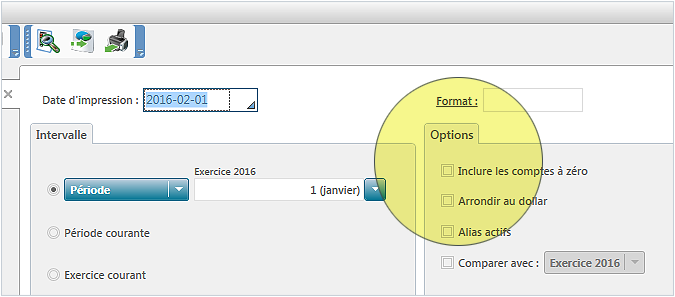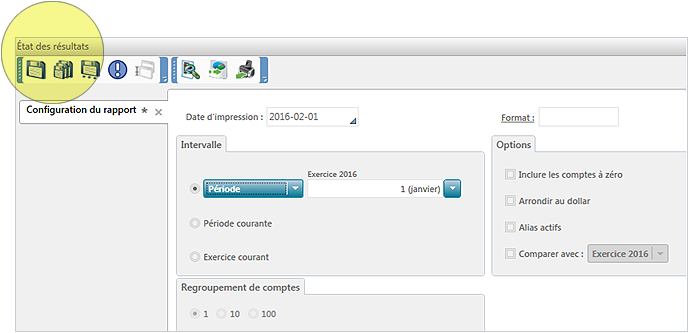Produire un état financier
Les rapports financiers du module Comptabilité permettent de visualiser rapidement un ensemble de renseignements sur l’état des finances de la société. Les procédures qui suivent portent sur la Balance de vérification, le Bilan et l’État des résultats.
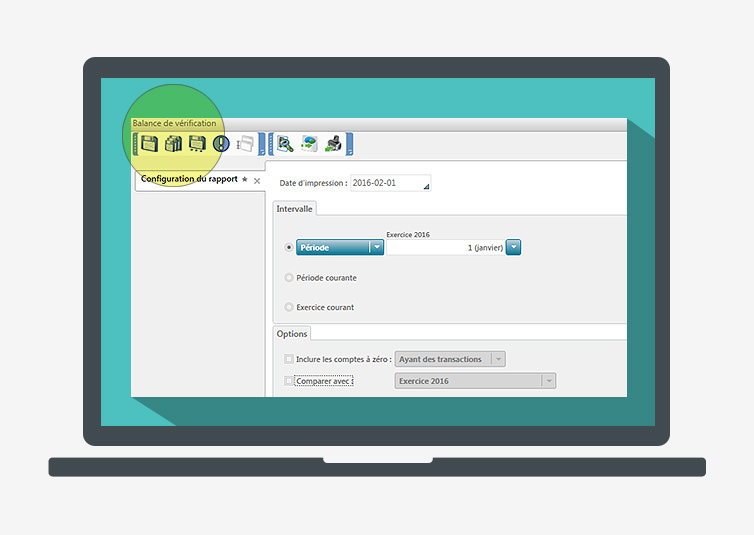
Pour produire la balance de vérification, procéder comme suit :
- Sous l’onglet Comptabilité, groupe Rapports, cliquer sur la flèche du bouton Rapports financiers et sélectionner Balance de vérification pour afficher la fenêtre correspondante.
- Définir l’intervalle pour les soldes des comptes à inclure dans le rapport.
- Sélectionner les options suivantes si requis :
- Inclure les comptes à zéro :
- Ayant des transactions : inclut seulement les comptes dont le solde est à zéro et qui ont des transactions.
- Tous : inclut tous les comptes dont le solde est à zéro, qu’ils aient des transactions ou non.
- Comparer avec : compare en dollars et en pourcentage le solde des comptes de l’intervalle spécifié avec le solde des comptes d’un autre exercice.
- Inclure les comptes à zéro :
- Cliquer sur
pour afficher le rapport à l’écran ou sur
pour l’imprimer. Le rapport permet de s’assurer de l’équilibre entre les débits et les crédits et d’initier une analyse des comptes.
Note : Un double-clic sur un montant dans le rapport affiche le détail.
Pour produire le bilan, procéder comme suit :
- Sous l’onglet Comptabilité, groupe Rapports, cliquer sur la flèche du bouton Rapports financiers et sélectionner Bilan pour afficher la fenêtre correspondante.
- Définir l’intervalle pour les soldes des comptes à inclure dans le rapport.
- Spécifier le type de regroupement des numéros de compte dans le rapport. Cette option est disponible seulement si le plan comptable est numérique et si un format de rapport est sélectionné.
- 1 : les numéros de compte ne sont pas regroupés. Ils sont tous affichés dans le rapport en ordre croissant.
- 10 : les numéros de compte inclus dans la même dizaine sont regroupés. Un seul numéro de compte compris dans la dizaine est affiché dans le rapport, soit le premier numéro. Le solde de ces comptes est additionné et affiché vis-à-vis du compte en question. Par exemple, les comptes 1000, 1001, 1002 et 1003 sont dans la même dizaine. Dans le rapport, seul le compte 1000 est affiché avec la somme des soldes de ces comptes.
- 100 : les numéros de compte inclus dans la même centaine sont regroupés. Un seul numéro de compte compris dans la centaine est affiché dans le rapport, soit le premier numéro. Le solde de ces comptes est additionné et affiché vis-à-vis le compte en question. Par exemple, les comptes 1100, 1101, 1102 et 1103 sont dans la même centaine. Dans le rapport, seul le compte 1100 est affiché avec la somme des soldes de ces comptes.
- Sélectionner les Options en fonction de la façon dont l’information doit être présentée dans le rapport.
- Cliquer sur
pour afficher le rapport à l’écran ou sur
pour l’imprimer. Le rapport permet, à une date donnée, de connaître la situation financière de la société.
Note : Un double-clic sur un montant dans le rapport affiche le détail.
Pour produire l’état des résultats, procéder comme suit :
- Sous l’onglet Comptabilité, groupe Rapports, cliquer sur la flèche du bouton Rapports financiers et sélectionner État des résultats pour afficher la fenêtre correspondante.
- Définir l’intervalle pour les transactions à inclure dans le rapport.
- Spécifier le type de regroupement des numéros de compte dans le rapport. Cette option est disponible seulement si le plan comptable est numérique et si un format de rapport est sélectionné.
- 1 : les numéros de compte ne sont pas regroupés. Ils sont tous affichés dans le rapport en ordre croissant.
- 10 : les numéros de compte inclus dans la même dizaine sont regroupés. Un seul numéro de compte compris dans la dizaine est affiché dans le rapport, soit le premier numéro. Le solde de ces comptes est additionné et affiché vis-à-vis du compte en question. Par exemple, les comptes 1000, 1001, 1002 et 1003 sont dans la même dizaine. Dans le rapport, seul le compte 1000 est affiché avec la somme des soldes de ces comptes.
- 100 : les numéros de compte inclus dans la même centaine sont regroupés. Un seul numéro de compte compris dans la centaine est affiché dans le rapport, soit le premier numéro. Le solde de ces comptes est additionné et affiché vis-à-vis le compte en question. Par exemple, les comptes 1100, 1101, 1102 et 1103 sont dans la même centaine. Dans le rapport, seul le compte 1100 est affiché avec la somme des soldes de ces comptes.
- Sélectionner les Options en fonction de la façon dont l’information doit être présentée dans le rapport.
- Cliquer sur
pour afficher le rapport à l’écran ou sur
pour l’imprimer. Le rapport permet de connaître le bénéfice net ou les pertes nettes de la société.
Note : Un double-clic sur un montant dans le rapport affiche le détail.
Rubriques d’aide
dans le logiciel
Des articles sur le fonctionnement d’Acomba X sont accessibles à partir du symbole  situé dans le coin supérieur des fenêtres du logiciel.
situé dans le coin supérieur des fenêtres du logiciel.
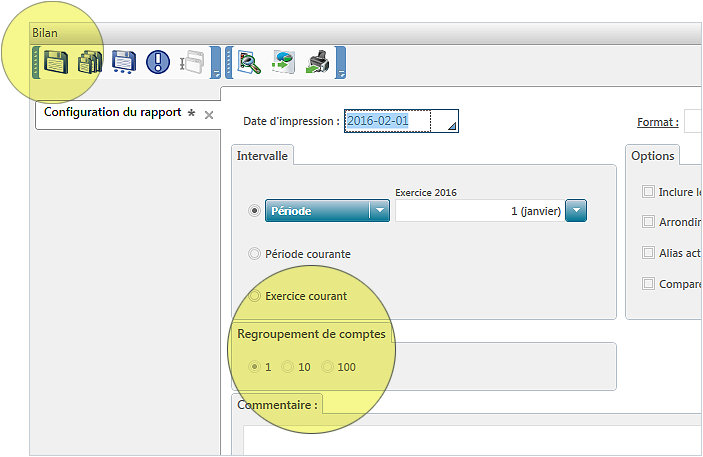
 pour afficher le rapport à l’écran ou sur
pour afficher le rapport à l’écran ou sur  pour l’imprimer. Le rapport permet de s’assurer de l’équilibre entre les débits et les crédits et d’initier une analyse des comptes.
pour l’imprimer. Le rapport permet de s’assurer de l’équilibre entre les débits et les crédits et d’initier une analyse des comptes.